
Analogicky s Windows má Linux špecifický súbor príkazov pre najvhodnejšiu a rýchlu prácu v operačnom systéme. Ale ak v prvom prípade nazývame nástroj alebo vykonáme akciu z "príkazového riadku" (CMD), potom v druhom systéme akcie sa vykonáva v termináli emulátor. V skutočnosti, "terminál" a "príkazový riadok" je to isté.
Zoznam tímy v "Terminál" Linux
Pre tých, ktorí nedávno začali oboznámiť s líniou operačných systémov rodiny Linux, pozrime sa register najvýznamnejších príkazov, ktoré každý používateľ potrebuje. Všimnite si, že nástroje a nástroje spôsobené z "terminálu" sú predinštalované vo všetkých distribúcii Linuxu a nemusia byť predinštalované.Správa súborov
V každom operačnom systéme nie je bez interakcie s rôznymi formátmi súborov. Väčšina používateľov sa používa na používanie správcu súborov na tieto účely, ktorá má grafický plášť. Ale všetky rovnaké manipulácie, a ešte viac z ich zoznamu, môžete stráviť pomocou špeciálnych tímov.
- LS - Umožňuje zobraziť obsah Active Directory. Má dve možnosti: -L - Zobrazí obsah ako zoznam s popisom, -A - zobrazuje súbory, ktoré sú skryté systémom.
- CAT - demonštruje obsah zadaného súboru. Pre číslovanie riadkov sa aplikuje možnosť -N.
- CD - používa sa na presun z aktívneho adresára na zadaný. Pri spustení, bez ďalších možností presmerovanie do koreňového adresára.
- PWD - slúži na určenie aktuálneho adresára.
- MKDIR - vytvorí nový priečinok v aktuálnom adresári.
- Súbor - Zobrazí podrobné informácie o súbore.
- CP - potrebné kopírovať priečinok alebo súbor. Pri pridávaní voľby sa zapne rekurzívne kopírovanie. Možnosť - okrem predchádzajúcej možnosti uloží atribúty dokumentu.
- MV - používa sa na presun alebo premenovanie priečinka / súboru.
- RM - odstráni súbor alebo priečinok. Pri použití bez možností sa odstránenie nastane trvalo. Ak chcete presunúť do košíka, zadajte možnosť -R.
- Ln - vytvorí odkaz na súbor.
- CHMOD - Zmení práva (čítanie, nahrávanie, zmena ...). Môže byť pre každého používateľa samostatne aplikovať.
- CHOWN - Umožňuje zmeniť majiteľa. K dispozícii len pre Superuser (administrátor).
- Nájdite - určené na vyhľadávanie súborov v systéme. Na rozdiel od príkazu vyhľadávania sa vyhľadávanie vykoná v Upt UptingB.
- DD - platí pri vytváraní kópií súborov a ich konverziu.
- Nájsť - vyhľadáva dokumenty a priečinky v systéme. Má mnoho možností, s ktorými môžete flexibilne konfigurovať parametre vyhľadávania.
- Mount-hasbounth - používa sa na prácu so súborovými systémami. S pomocou svojej pomoci je možné systém vypnúť a pripojiť. Ak chcete použiť, musíte získať práva root.
- DU - zobrazuje príklad súborov / priečinkov. Možnosť - Vykonáva konverziu na čitateľný formát, -S - zobrazuje skrátené dáta a -D - Nastaví hĺbku rekurzie v katalógoch.
- DF - Analyzuje miesto na disku, ktorý vám umožní zistiť množstvo zostávajúceho a naplneného miesta. Má mnoho možností, ktoré vám umožnia štruktúru získaných údajov.
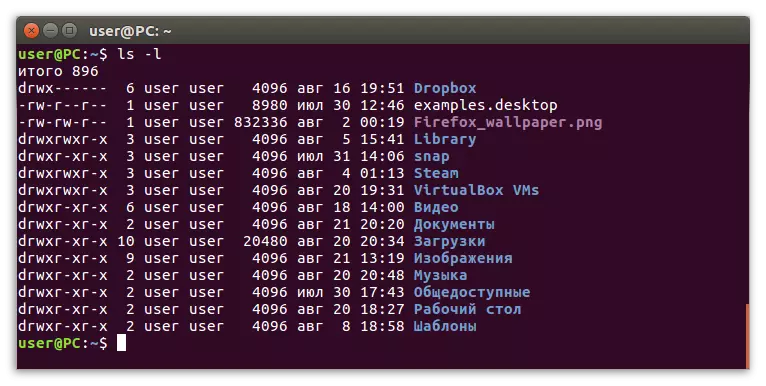
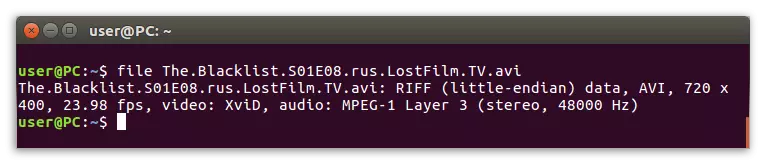
Poznámka: Ak chcete získať práva Superuser (root-práva), musíte zadať "sudo su" pred vykonaním príkazu (bez úvodzoviek).

Práca s textom
Zadanie príkazov v termináli, ktoré priamo komunikovať so súbormi, skôr alebo neskôr budete musieť vykonať úpravy v nich. Nasledujúce príkazy sa používajú na prácu s textovými dokumentmi:
- Viac - Umožňuje zobraziť text, ktorý nie je umiestnený v oblasti pracovného poľa. V neprítomnosti rolovania terminálu sa aplikuje modernejšia menšia funkcia.
- Grep - vyhľadáva text na šablóne.
- Hlava, chvost - prvý tím je zodpovedný za výstup prvého niekoľkých riadkov začiatku dokumentu (SPP), druhý -
Zobrazuje najnovšie riadky v dokumente. V predvolenom nastavení sa zobrazí 10 riadkov. Môžete zmeniť ich množstvo pomocou funkcie -N a -F.
- Triediť - používa sa na triedenie riadkov. Na číslovanie sa použije možnosť -N, na triedenie zhora nadol - -r.
- Diff - porovnáva a zobrazuje rozdiely v textovom dokumente (riadok).
- WC - považuje slová, čiary, bajty a symboly.
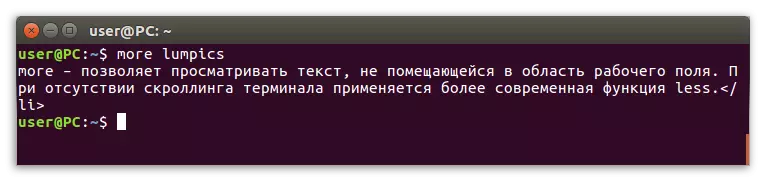
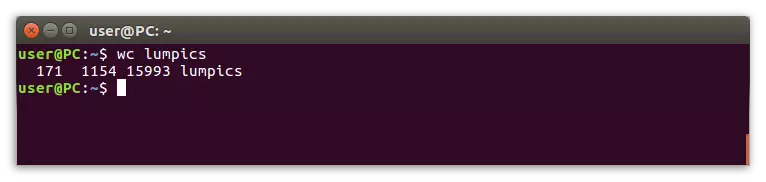
Riadenie procesov
Dlhodobé používanie operačného systému pre jednu reláciu stimuluje vzhľad množstva aktívnych procesov, ktoré sú schopné výrazne zhoršiť výkon počítača až do skutočnosti, že nebude pohodlný pre prácu.
Táto situácia je možné ľahko opraviť, dokončiť zbytočné procesy. Nasledujúce príkazy sa používajú v systéme Linux na tento účel:
- PS, PGREP - Prvý príkaz zobrazí všetky informácie o aktívnych procesoch systému (Funkcia "-E" zobrazuje jeden špecifický proces), druhý výstup je po zadaní svojho mena užívateľom.
- Kill - dokončí proces PID.
- Xkill - kliknutím na okno procesu -
Dokončí.
- Pkill - dokončí proces jeho mena.
- Killall dokončí všetky aktívne procesy.
- TOP, HTOP - je zodpovedný za zobrazovanie procesov a aplikovať ako monitory systému konzoly. HTOP je dnes populárnejší.
- Čas - Zobrazí sa údaje "Terminál" obrazovky v čase vykonávania procesov.
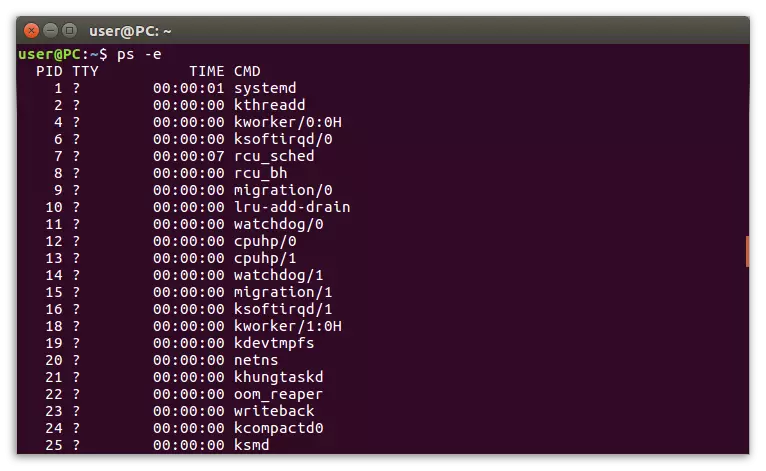
Užívateľské prostredie
Medzi dôležité tímy patria nielen tie, ktoré vám umožnia komunikovať so systémovými komponentmi, ale aj vykonávaním viac triviálnych úloh, ktoré prispievajú k pohodliu pri práci v počítači.
- Dátum - zobrazí dátum a čas v rôznych formátoch (12 hodín, 24 hodín) v závislosti od možnosti.
- Alias - Umožňuje znížiť príkaz alebo vytvoriť synonymum, vykonajte jeden alebo závit z niekoľkých príkazov.
- UNAME - Poskytuje informácie o pracovnom názve systému.
- SUDDO, SUDDO SU - PRVÝ ŠTARTUJE PROGRAMY v mene jedného z používateľov operačného systému. Druhý - v mene Superuser.
- SLEEP - prekladá počítač do režimu spánku.
- Vypnutie - okamžite vypne počítač, voľba -h vám umožňuje vypnúť počítač vo vopred určenom čase.
- Reštartujte - Reštartuje počítač. Môžete zadať určitý čas reštartu pomocou špeciálnych možností.

správa užívateľov
Keď nie je jedna osoba nefunguje na jednom počítači, ale niekoľko, potom najlepšia voľba vytvorí niekoľko používateľov. Je však potrebné poznať príkazy na komunikáciu s každým z nich.
- Userradd, UserDel, Usmod - Pridať, Odstrániť, upraviť používateľský účet, resp.
- Passwd - slúži na zmenu hesla. Spustenie v mene SUDO (SUDOU SU na začiatku príkazu) vám umožňuje obnoviť heslá všetkých účtov.
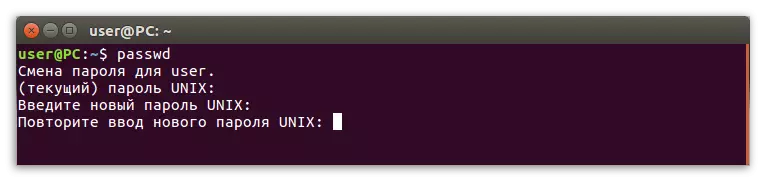
Zobraziť dokumenty
Žiadny používateľ nie je schopný zapamätať si hodnotu všetkých príkazov v systéme alebo umiestnenie všetkých spustiteľných programových súborov, ale tri ľahko pamätné príkazy môžu prísť na záchranu:
- WHOE - Zobrazí cestu k spustiteľným súborom.
- Človek - zobrazuje pomoc alebo príručku k príkazu, sa používa vo príkazoch so stranami rovnakého mena.
- Čo je však analógovo nad prezentovaným príkazom, sa však používa na zobrazenie dostupných sekcií certifikátov.
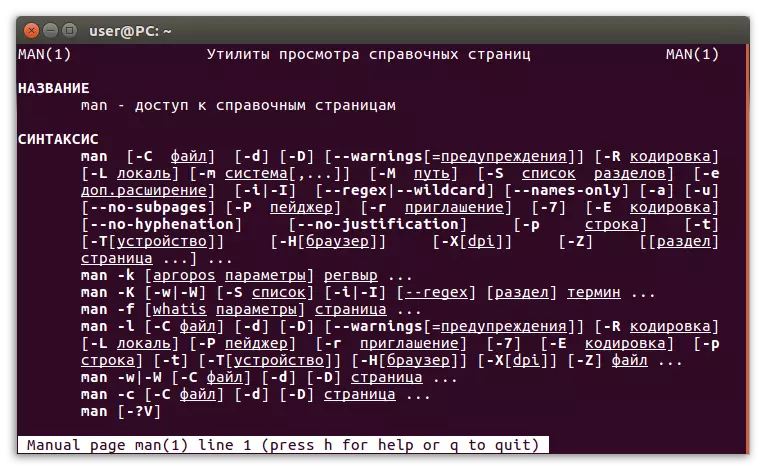
Správa siete
Ak chcete nastaviť internet a v budúcnosti úspešne vykonať úpravy nastavení siete, musíte poznať aspoň trochu zodpovedné za tieto príkazy.
- IP - Nastavenie sieťových subsystémov, zobraziť dostupné porty IP port. Pri pridávaní atribútu -show zobrazí objekty zadaných typov ako zoznam, referenčné informácie sa zobrazia s atribútom -help.
- Ping - Diagnostika Pripojenie k sieťovým zdrojom (router, router, modem atď.). Správa informácií o kvalite komunikácie.
- NetHogs - Poskytovanie údajov užívateľovi o prietoku dopravy. Atribút -I Určuje sieťové rozhranie.
- Tracerout je analógový príkaz ping, ale v zlepšenej forme. Zobrazí rýchlosť dodávky dátového balenia každému z uzlov a poskytuje úplné informácie o celej ceste na prenos paketov.
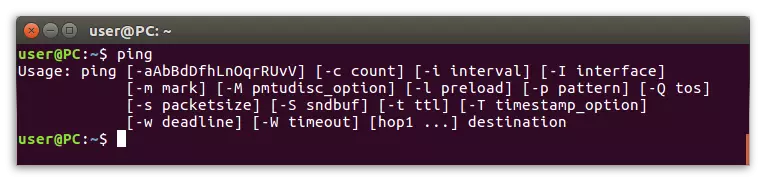
Záver
Vedieť všetky vyššie uvedené príkazy, dokonca aj nováčik, ktorý inštaloval len systém založený na Linuxe, bude môcť s ním dokonale spolupracovať, úspešne riešiť nastavenú úlohu. Na prvý pohľad sa môže zdať, že zoznam je veľmi ťažké si však zapamätať, avšak s častým vykonaním príkazu alebo iného, pri každom pokynoch sa bude konať v pamäti a po každom prípade nemusí potrebovať pokyny.
